Excel2016如何创建数据透视表
1、小编通过实例分析【2018年上半年的销售计划表】,向大家介绍数据透视表的使用。

2、首先选取需要分析的内容,图中的【B3】到【D9】格。

3、单击上方绿色区域的【插入】,在【表格】中选取【数据透视表】并点击。

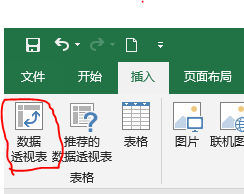
4、打开【创建数据透视表】的对话框,在【表/辨泔矣嚣区域】中有我们选定的分析内容区域,可以进行审查。在【选择放置数据透视表的位置】中选定【新工作表】,并单击【确定】。

5、在工作表的右侧会自动弹出【数据透视表字段】,将【实际销售额】,【计划增长率】,【月增长率】前的复选框打勾。


6、设置数据透视表的行列字段,只需要将相应的字段拖到相应的标签位置即可。小编这里将月增长率拖到行标签中,实际销售额与计划销售额拖到值标签中。

7、工作表的左侧出现了一张数据透视表,行标签是【月增长率】,还有【实际销售额】,【计划增长率】的两个求和项,结果如图。

8、小编这里只是简单的演示,大家还可以自己去发掘和应用。
